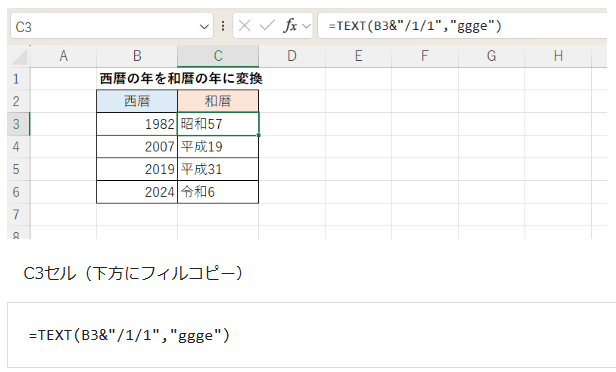今回はExcelで西暦を和暦にする方法。従来のmyCalendarではこんなレイアウトにしていた。
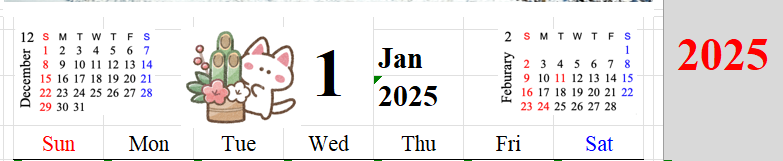
右端のセルに西暦の数値を入力すると、その年のカレンダーが出来上がるようにしている。但し、今までは左右のミニカレンダーと猫のイラストは独自に切り貼りしていた。2026myCalendarでは次のようなレイアウトに変える予定だ。

2025年版の猫のイラストのセルに西暦と和暦の年号を入れるパターンだ。右端の数値をもとに上下2段のセルに西暦と和暦を自動挿入するように数式で書き込むことにする。上段の西暦は右端2026のセルをコピーすればOK。令和の和暦に変換するのは簡単に済ませるには右端の数値に2018をマイナスすればよい。でもそれでは平成や昭和は対応できない。そこで、ネットで調べると以下の情報が役立つ。
結果的に上記画像の最下行の数式をセルに書き込めば、西暦を和暦に変換できる。式の意味するところは数値の年の1月1日の和暦年号を求める数式だ。これだと令和の元年は平成のままなので、カスタマイズすると =TEXT(B3&“/12/31”,”ggge”) とした方がその年の最終日の年号を求めるので都合がよい。実際のExcelシートに適用した数式は =”(“&TEXT($M$15&”/12/31″,”ggge”)&”)” だ。
この数式で 2026を実行すると、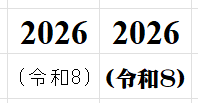 和暦変換できた。左下のセルの文字フォントはMSゴシックで控えめな文字となっていて、このフォントを AR P明朝体U にすると右下の文字となった。来年からこれにしよう。
和暦変換できた。左下のセルの文字フォントはMSゴシックで控えめな文字となっていて、このフォントを AR P明朝体U にすると右下の文字となった。来年からこれにしよう。